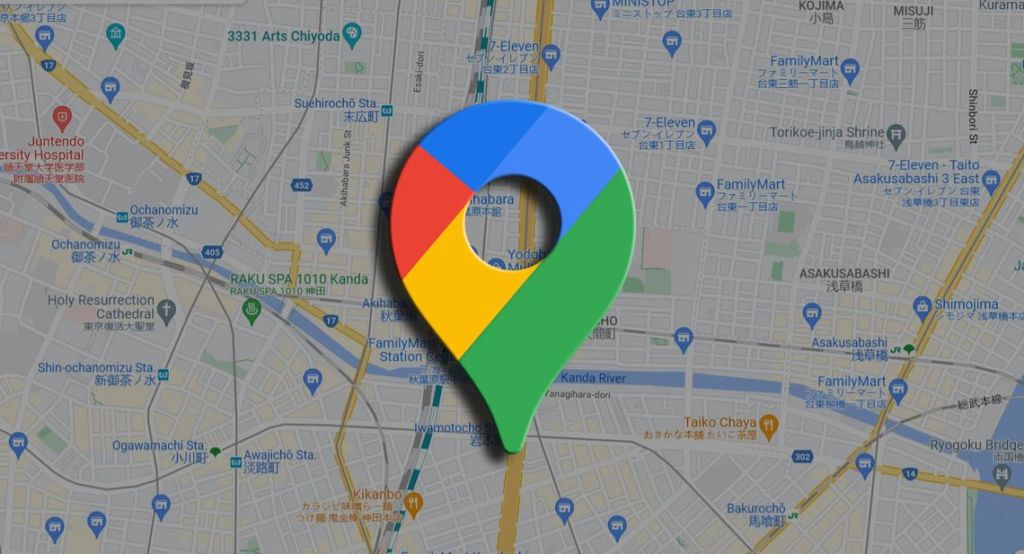Якщо ви б хотіли відстежувати всі свої улюблені місця та місця, які ви відвідали, на Картах Google, ви можете скористатися функцією списків. Незалежно від того, користуєтеся ви пристроєм iPhone чи Android, розпочати роботу зі списками Карт Google досить легко.
Що таке списки в Google Maps?
Списки на Картах Google – це місця, які ви зберігаєте в групах. Ви можете розглядати список як папку для зберігання набору місць. Карти Google за замовчуванням пропонують кілька списків, які включають Вибране, Хочу поїхати, Плани подорожей, Позначені місця та Місця із зірочкою.
На додаток до них ви можете створювати нові списки та додавати до них потрібні місця. Ви можете отримати доступ до своїх списків на вкладці «Збережені» програми Google Maps.
Як створити списки в Google Maps
Щоб створити списки в Google Maps, відкрийте програму та торкніться значка «Збережено» внизу екрана. Натисніть + Новий список і виберіть піктограму, назву та опис списку. Ви можете вибрати один із своїх улюблених смайлів для піктограми, щоб кожен список виділявся.
Ви також можете встановити для нього значення Приватний або Спільний. Закінчивши, торкніться «Зберегти» у верхньому правому куті. Тепер список з’явиться під Вашими списками.
Як додати місцеположення до списків
Після того, як ви створили список, до нього легко додавати місця. Це також стосується місць, які ви можете знайти під час перегляду Карт Google на своєму ПК. Виконайте такі дії:
- Знайдіть відповідне місце на Картах Google.
- Натисніть Зберегти . Якщо ви не можете легко його знайти, як на знімку екрана нижче, прокрутіть праворуч.
- Виберіть списки, до яких потрібно додати місцезнаходження, і торкніться «Готово» у верхньому правому куті.
Крім того, ви можете додати місцезнаходження, вибравши сам список. Перейдіть на вкладку «Спільні», виберіть список, до якого потрібно додати місцезнаходження, і натисніть «Додати».
Якщо ви хочете видалити місцезнаходження зі свого списку, торкніться трьох крапок біля списку та виберіть Редагувати список . Потім торкніться кнопки X біля назви місця.
Як поділитися списками в Google Maps
За замовчуванням усі списки є приватними, якщо ви не зміните тип списку під час його створення. Якщо ви хочете зробити список загальнодоступним, торкніться трьох крапок праворуч від списку та торкніться «Поділитися списком».
Якщо ви намагаєтеся поділитися приватним списком, ви отримаєте спливаюче вікно з повідомленням, що будь-хто, хто має посилання, може отримати доступ до вашого списку. Торкніться «Продовжити» та виберіть один або кілька контактів. Крім того, ви можете скопіювати посилання в буфер обміну та вставити його куди завгодно.
З іншого боку, якщо ви не хочете ділитися списком Google Maps, торкніться трьох крапок поруч зі списком і виберіть Параметри спільного доступу. Потім виберіть тип приватного списку на наступному екрані.